LINEが使えなくなる可能性があることをご存じですか?特に、11月に向けてのアップデートや規約変更により、LINEが利用できなくなるリスクが高まっています。この記事では、LINEが使えなくなる原因や、同意画面が表示されない問題の対処法、確認すべき方法を徹底解説します。
Part1.LINEが使えなくなる?
2025年11月5日より、LINEはバージョン12.8.0未満のサポートを終了します。
この変更により、LINEのバージョン12.8.0未満を使用している場合、アプリが利用できなくなります。また、LINEを最適に利用するためには、Android 7.0以上のOSを使用することをお勧めします。
| iOSバージョン | Androidバージョン | LINEアプリの利用可否 |
|---|---|---|
| バージョン 14.0以上 | バージョン 7.0.0以上 | LINEアプリ バージョン12.18.0以上にアップデートすることで、利用可能 |
| バージョン 13.7.0以下 | バージョン 6.0.1以下 | バージョン12.18.0以上にアップデートできないため、利用不可。 iOS14.0以上またはAndroid 7.0.0以上にアップデートすると利用可能% |
Google Playに対応していないデバイスではLINEを更新できませんので、Google Playに対応したデバイスへの変更を推奨します。
Part2.LINEが使えなくなった時の対処法
1. スマートフォンのOSバージョンを確認し、アップデートする
LINEが正常に動作するためには、OSのバージョンが最新であることが必要です。スマートフォンのOSが古いバージョンだと、LINEアプリの更新や動作に支障が出ることがあります。最新のOSバージョンにアップデートすることで、LINEの不具合が解消される場合があります。
iPhoneの場合:
iPhoneの「設定」アプリを開きます。
「一般」をタップします。
「ソフトウェアアップデート」を選択します。
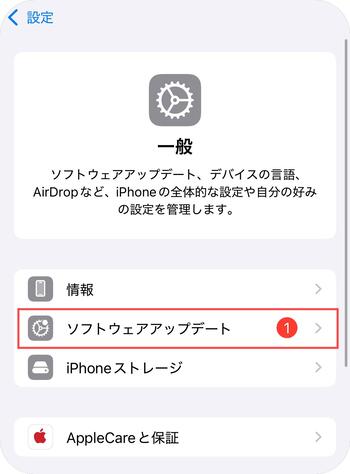
もし利用可能なアップデートがあれば、最新のiOSバージョンにアップデートします。
Androidの場合:
Android端末の「設定」アプリを開きます。
「システム」を選択し、「ソフトウェア更新」をタップします。

アップデートが利用可能な場合は、最新のAndroidバージョンにアップデートします。
Android 7.0以上のOSを使用することが推奨されます
2. LINEアプリを最新バージョンにアップデート
LINEの動作に問題がある場合、アプリのバージョンが古いことも原因となります。Google PlayやApp Storeで最新バージョンを確認し、アップデートを行いましょう。
iPhoneの場合:
App Storeを開き、「アップデート」セクションに移動します。
LINEのアップデートが表示されたら、「アップデート」をタップします。

Androidの場合:
Google Play Storeを開きます。
左上のメニューアイコンをタップし、「マイアプリ&ゲーム」を選択します。
LINEのアップデートが表示されたら、「更新」を選択します。

3. 古いOSやデバイスの対応について
もし現在使用しているデバイスが古く、Google Playに対応していない場合、LINEのアップデートができなくなります。この場合、新しい端末に変更するか、Google Playに対応しているデバイスに乗り換えることを検討してください。新しいデバイスでは、LINEの最新バージョンが正常に動作するようになります。
Part3.LINEを最新バージョンにアップデートできない時の対処法
LINEを最新バージョンにアップデートできない場合、さまざまな原因が考えられます。ここでは、LINEのアップデートに関する問題を解決するための対処法をいくつか紹介します。これらの方法を試して、LINEを正常にアップデートできるようにしましょう。
1. インターネット接続の確認
LINEのアップデートには安定したインターネット接続が必要です。通信状態が不安定だと、アップデートが正常に完了しないことがあります。
- Wi-Fiやモバイルデータ通信の接続状況を確認し、通信が安定しているか確認します。
- Wi-Fiが遅い場合や接続できない場合は、モバイルデータ通信を試してみるか、Wi-Fiの再接続を試みます。
対処法:
2. ストレージ容量の確認
スマートフォンのストレージ容量が不足している場合、LINEのアップデートができないことがあります。アプリのアップデートには一定の容量が必要です。
- スマートフォンのストレージ容量を確認します。iPhoneやAndroidの「設定」から「ストレージ」をチェックしましょう。
- ストレージが不足している場合、不要なアプリやデータを削除して、空き容量を確保します。
対処法:
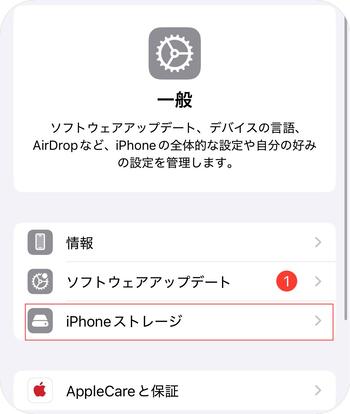
3. Google PlayまたはApp Storeのアカウントの確認
LINEのアップデートにはGoogleアカウント(Android)やApple ID(iPhone)が必要です。アカウントに問題があると、アップデートができなくなることがあります。
Google Play(Androidの場合):
- Google Play Storeを開き、左上のメニューアイコンをタップして「アカウント情報」を選択します。
- ログイン状態を確認し、アカウントに問題がないか確認します。
- アカウントに問題がある場合、再ログインしてからLINEをアップデートしてみましょう。
App Store(iPhoneの場合):
- 「App Store」を開き、右上の画像をクリックしてApple IDを確認します。
- サインインしていない場合は、Apple IDで再ログインしてからアップデートを試みます。
4. Google PlayやApp Storeのキャッシュのクリア
Google Play StoreやApp Storeのキャッシュが溜まると、アップデートが正常に行えないことがあります。キャッシュをクリアすることで、問題が解決することがあります。
Google Play(Androidの場合):
- 「設定」→「アプリ」→「Google Play Store」を選択します。
- 「ストレージ」→「キャッシュの消去」をタップします。
- 再度Google Play Storeを開き、LINEのアップデートを試みます。
App Store(iPhoneの場合):
iPhoneでは直接キャッシュを消去することはできませんが、App Storeを一度強制終了し、再度開くことでキャッシュがリセットされることがあります。
5. LINEアプリをアンインストールして再インストール
LINEのアップデートができない場合、アプリをアンインストールして再インストールすることで解決できることがあります。再インストール後に最新バージョンがインストールされるため、LINEを正常に利用できるようになります。
iPhoneの場合:
- LINEアプリを削除し、App Storeから再インストールします。
- 再インストール後、LINEにログインして問題が解決したか確認します。
Androidの場合:
- LINEアプリをアンインストールし、Google Play Storeから再インストールします。 再インストール後、LINEにログインしてアップデートが正常に行えるか確認します。
6. サーバー側の問題
LINEのサーバー側で問題が発生している場合、ユーザー側でできる対処法は限られています。この場合、LINEの公式SNSやサポートページで障害情報を確認し、問題が解決するまで待つことが必要です。
- LINEの公式Twitterやサポートページで最新の障害情報を確認し、サーバー側の問題であるかどうかをチェックします。
- サーバー障害が発生している場合、時間をおいて再度アップデートを試みます。
対処法:
Part4.LINEが使えなくなるかの確認方法
LINEが使えなくなるかどうかを事前に確認する方法として、いくつかのチェックポイントがあります。以下の方法で、LINEの利用状況を確認しましょう。
確認方法1:LINEアプリ内での設定確認
LINEアプリ内で設定や利用規約の同意状況を確認することができます。アプリを開いて、アカウント情報や通知設定を確認し、更新通知が届いていないかチェックしましょう。
確認方法2:LINEサポートページの活用
LINEの公式サポートページでは、最新の利用規約やアップデート情報が掲載されています。問題が発生する前に、サポートページを定期的にチェックして、必要な情報を取得しておきましょう。
確認方法3:OSやLINEアプリのサポート終了日を確認する
OSやLINEアプリ自体がサポートを終了すると、利用できなくなることがあります。LINEの公式サイトやサポートページで、対応するOSのサポート終了日やLINEアプリのバージョンを確認しておきましょう。
Part5.LINEを開いたときに同意画面が表示されない場合はどうする?
LINEのプライバシーポリシー統合に伴い、LINEアプリの利用には、新しいプライバシーポリシーへの同意が必要です。アプリ起動時に同意画面が表示されますが、表示されない場合は、以下の手順で同意いただけます。
同意画面の表示方法:
LINEアプリを開き、画面左下の「ホーム」をタップします。
画面右上の「設定」(歯車アイコン)をタップします。
「アカウントセンター」をタップします。同意画面が表示されない場合は、LINEアプリを最新バージョンにアップデートしてからお試しください。
プライバシーポリシーの内容を確認し、「同意する」をタップします。これで11月以降もLINEをご利用いただけます。
Tips:LINEのパスワードを忘れると確認できる?
LINEアプリで個人情報の変更やセキュリティ設定の調整を行う際、パスワードの入力が求められることがあります。また、LINEのバックアップや復元時にもパスワードが必要です。特に、iCloudやGoogle Driveなどのクラウドサービスと連携している場合、アカウント情報の保護のためにパスワードの入力が求められます。
LINEのパスワードは、アプリ内で直接確認することはできません。セキュリティ上の理由から、LINEではパスワード確認機能を提供していません。パスワードを忘れた場合は、再設定手順を踏む必要がありますが、専門的なツールを使うことで、パスワードを確認する方法もあります。
LINEのパスワードを忘れてしまった場合、PassFab iPhone Unlockというツールを利用することで、パスワードリセットやアカウントロック解除の手助けを行うことができます。PassFab iPhone Unlockは、LINEアカウントのセキュリティを回復するために便利なツールです。
PassFab iPhone UnlockでLINEのパスワードを確認・リセットする方法
PassFab iPhone Unlock公式サイトからソフトウェアをダウンロードし、PCにインストールします。WindowsとMac両方に対応しています。
PassFab iPhone Unlockを起動し、「パスワードマネージャー」を選択します。

画面の指示に従って、「スキャン」をタップして、数分をかかると、iOSデバイスで保存したLINEのパスワードを確認できます。
まとめ
LINEが使えなくなる理由とその対処法について詳しく説明しました。最新バージョンにアップデートすることで、すぐに利用を再開できます。もしお使いのデバイスが古いバージョンの場合は、アップデートを行いましょう。
LINEのパスワードを忘れても、PassFab iPhone Unlockを利用することで簡単にパスワードをリセットし、アカウントにアクセスできるようになります。PassFab iPhone Unlockは、操作が簡単で、データを失うことなくLINEのセキュリティを回復できる優れたツールです。パスワードの管理に不安がある場合は、定期的にパスワードをバックアップし、必要に応じてリセットする方法を検討しましょう。